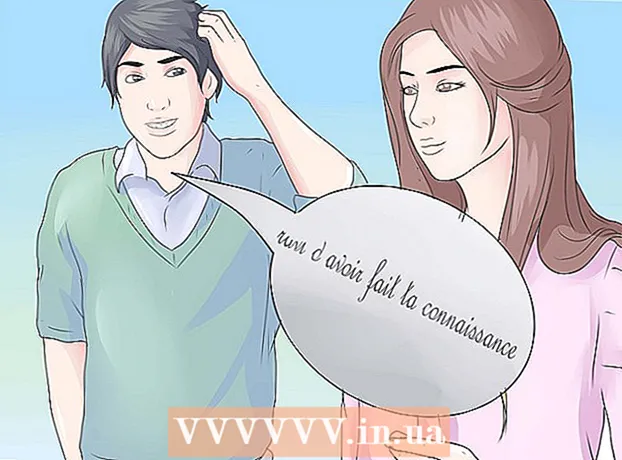Autorius:
John Stephens
Kūrybos Data:
23 Sausio Mėn 2021
Atnaujinimo Data:
1 Liepos Mėn 2024

Turinys
Šiandienos „wikiHow“ moko, kaip pritaikyti „Google“ naujienų puslapį ar programą („Google News“). Kadangi „Google“ naujienos remiasi naršymo istorija, turite rankiniu būdu ištrinti arba paprašyti pridėti konkrečią temą / šaltinį, jei norite filtruoti naujienas, rodomas pranešimų lentoje.
Žingsniai
1 metodas iš 2: kompiuteryje
Atidarykite „Google“ naujienų puslapį. Kompiuterio žiniatinklio naršyklėje eikite į https://news.google.com/.

Prisijunkite naudodami „Google“ paskyrą. Jei nesate prisijungę prie „Google“ paskyros, spustelėkite Prisijungti (Prisijungti) viršutiniame dešiniajame puslapio kampe, tada įveskite savo el. Pašto adresą, spustelėkite KITAS (Kitas), įveskite slaptažodį ir spustelėkite KITAS Vėlgi.- Praleiskite šį veiksmą, jei jūsų profilio nuotrauka rodoma viršutiniame dešiniajame puslapio kampe.

Jei reikia, atidarykite meniu. Pagal numatytuosius nustatymus šoninė juosta su parinkčių sąrašu yra kairėje puslapio pusėje; Jei jo nematote, turite spustelėti piktogramą ☰ viršutiniame kairiajame puslapio kampe, kad būtų rodoma šoninė juosta.
Pakeiskite kalbos ir šalies nustatymus. Užveskite pelės žymeklį kairėje puslapio pusėje ir slinkite žemyn iki skyriaus „Kalba ir regionas“, tada:
- Spustelėkite Kalba ir regionas.
- Pažymėkite langelį šalia kalbos ir šalies (pagal struktūrą „Kalba | Šalis“).
- Spustelėkite Atnaujinti (Atnaujinta) apatiniame dešiniajame kampe.

Slinkite aukštyn ir spustelėkite Tau (Tau). Šis skirtukas yra netoli kairiojo meniu viršaus. Bus parodytas atitinkamų naujienų sąrašas.
Peržiūrėkite naujienas, kurias „Google“ jums pasirinko. Slinkite žemyn straipsnių sąraše, kad pamatytumėte visas naujienas, kurios, „Google“ nuomone, jums tinka.
Nurodykite, kad norite pamatyti daugiau naujienų tam tikra tema. Jei „Google“ naujienų sraute matote temas, kurias norėtumėte pamatyti dažniau, prašome:
- Užveskite pelės žymeklį ant temos nuorodos.
- Spustelėkite piktogramą ⋮ rodomi po nuoroda.
- Spustelėkite Daugiau tokių istorijų (Kiti panašūs straipsniai) išskleidžiamajame meniu.
Apribokite konkrečias temas ateičiai. Panašiai kaip ir tada, kai prašote daugybės panašių straipsnių tam tikra tema, taip pat galite apriboti kai kurias būsimas temas:
- Užveskite pelės žymeklį ant temos nuorodos.
- Spustelėkite piktogramą ⋮ rodomi po nuoroda.
- Spustelėkite Mažiau tokių istorijų (Mažiau panašių straipsnių) rodomame išskleidžiamajame meniu.
Slėpti visas naujienas iš šaltinio. Jei yra šaltinis, kurio nenorite skaityti, galite jį paslėpti iš būsimo naujienų sąrašo:
- Užveskite pelės žymeklį ant to šaltinio nuorodos.
- Spustelėkite piktogramą ⋮ rodomi po nuoroda.
- Spustelėkite Slėpti istorijas iš (Slėpti naujienų straipsnius iš šaltinio) pasirodžiusiame išskleidžiamajame meniu.
2 metodas iš 2: mobiliajame
Atidarykite „Google“ naujienas. Palieskite „Google“ naujienų programą su raudonomis, geltonomis, mėlynomis ir žaliomis žymomis baltame fone.
- Jei atidarant programą „Google“ naujienos neprisijungė automatiškai, paraginti įveskite savo el. Pašto adresą ir slaptažodį.
Spustelėkite kortelę Tau apatiniame kairiajame ekrano kampe.
Peržiūrėkite naujienas, kurias „Google“ jums pasirinko. Slinkite žemyn straipsnių sąraše, kad pamatytumėte visas naujienas, kurios, „Google“ nuomone, jums tinka.
Nurodykite, kad norite pamatyti daugiau naujienų tam tikra tema. Vėliau patvirtinkite naujienų straipsnius iš tam tikrų temų naujienų sąraše ir paprašykite jų:
- Spustelėkite piktogramą ⋯ („iPhone“) arba ⋮ („Android“) yra dešinėje temos pusėje.
- Spustelėkite Daugiau tokių istorijų iš pasirodžiusio išskleidžiamojo meniu.
Apribokite konkrečias temas ateičiai. Jei norite ką nors ateityje apriboti, prašome:
- Spustelėkite piktogramą ⋯ („iPhone“) arba ⋮ („Android“) yra dešinėje temos pusėje.
- Spustelėkite Mažiau tokių istorijų iš pasirodžiusio išskleidžiamojo meniu.
Slėpti visas naujienas iš tam tikrų šaltinių iš naujienų. Galite nepaisyti visų šaltinio naujienų, kurias norite apriboti skelbimų lentoje, paslėpdami tokį šaltinį:
- Spustelėkite piktogramą ⋯ („iPhone“) arba ⋮ („Android“) yra dešinėje temos pusėje.
- Spustelėkite Slėpti visas istorijas iš .
Spustelėkite profilio piktogramą, esančią viršutiniame dešiniajame ekrano kampe. Ekrano apačioje pasirodys meniu.
Spustelėkite Nustatymai (Nustatymai) iškylančiojo meniu viduryje. Bus atidarytas paskyros sąrankos puslapis.
Atnaujinkite kalbą ir šalį. Jei norite pakeisti kalbą ar šalį, iš kurios gaunate naujienas:
- Spustelėkite Kalba ir regionas (arba Pageidaujama kalba ir regionas „Android“) viršuje.
- Slinkite žemyn, kol rasite norimą kalbą ir šalį (nurodytą struktūroje „Kalba | Šalis“).
- Palieskite kalbą ir šalį, kad ją pasirinktumėte.
Patarimas
- Jums gali reikėti kelis kartus pašalinti naujienas iš „Google“ naujienų, kol jos nebebus rodomos.
- Naudodami „Google“ naujienų programą mobiliesiems, galite pakeisti tam tikrus nustatymus, pvz., Temperatūros vienetus (pvz., Fahrenheit) arba „Google“ nustatymus (pvz., „Google“ programą, kurią gali pasiekti „Google“ naujienos). Puslapis Nustatymai.
Įspėjimas
- Nors įmanoma filtruoti naujienų rezultatus pagal kategorijas, negalėsite koreguoti „Google“ naujienose rodomų temų, nebent rankiniu būdu ištrinsite temą ar šaltinį.